RESUMO
Sabia como você pode configurar os contratos Aditivos das suas operações no NetFactor e onde eles estão disponíveis para impressão.
APRESENTAÇÃO
A parametrização é feita no Config em ‘Textos – Contrato Aditivo’.
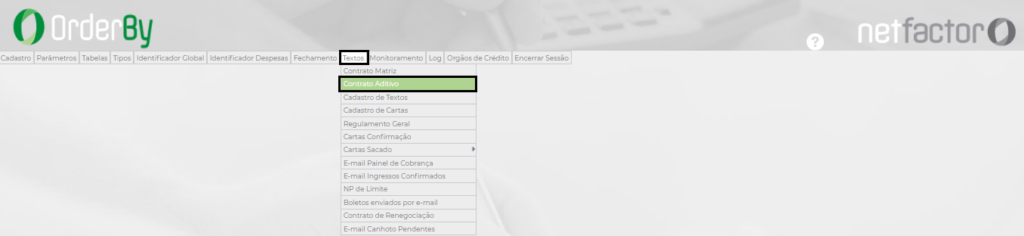
Na próxima tela você deve selecionar a empresa para qual quer configurar o contrato. Se você tiver mais de uma empresa no sistema, todas serão listadas e você deve selecionar a desejada.
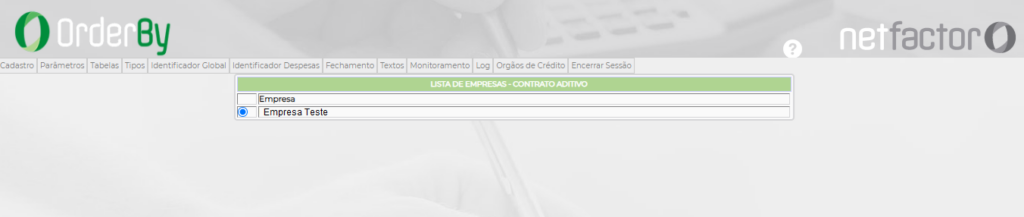
Além dos contratos serem parametrizados por empresa, deverá parametrizar um contrato por Identificador Global. Nesta tela serão apresentados todos os Identificadores que a opção ‘Operacional’ estiver marcada.
Mesmo que o contrato seja igual, você deve configurar em todos para que seja enviado a assinatura, a configuração realizada no ‘Contrato Padrão’ não é enviada para assinatura, ou seja, é obrigatório configurar para cada IDG que for operado.
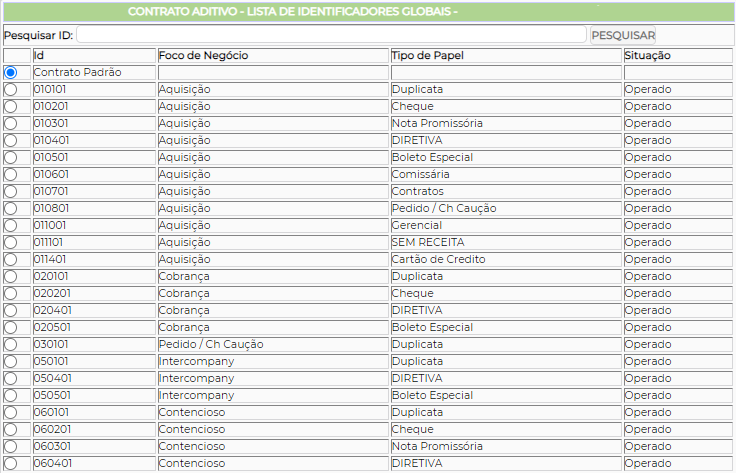
Ao entrar, você poderá realizar algumas configurações com relação a apresentação do cálculo da operação e configurações gerais do contrato como inclusão de cabeçalho, fonte, entre outros.
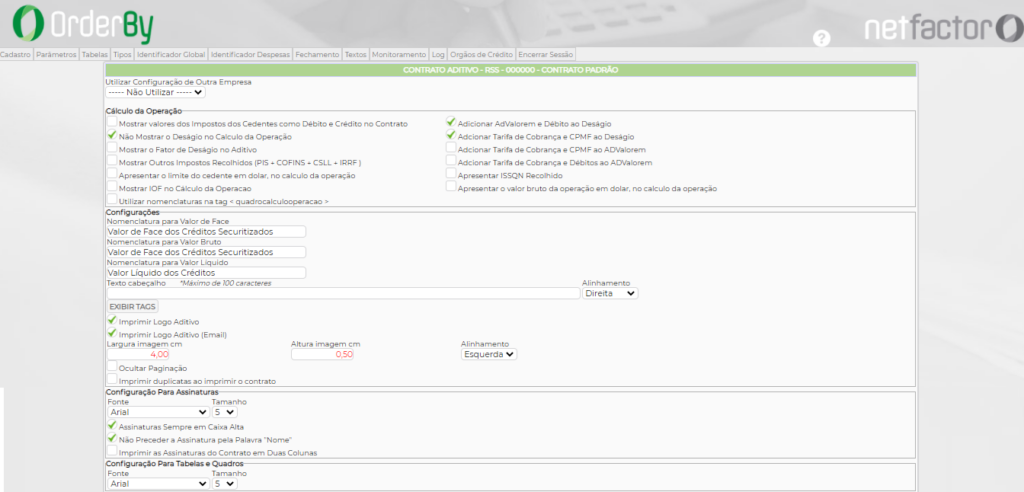
Você pode incluir documentos para a impressão da listagem dos títulos. Esta listagem será impressa em uma página separada do seu contrato.
Também é possível configurar um documento de Aviso de Crédito que será impresso em uma página separada do contrato.
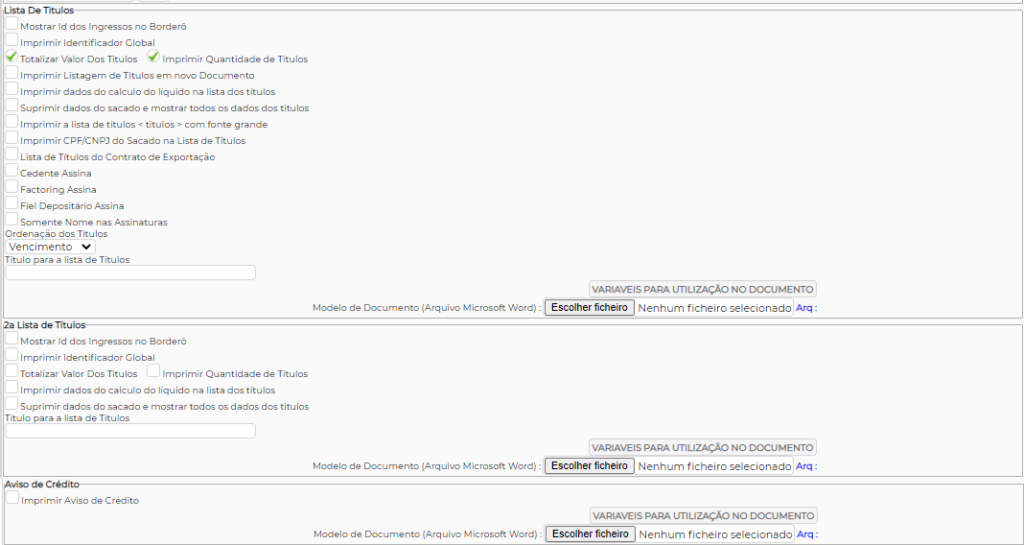
Abaixo temos os quadros responsáveis pela configuração das assinaturas do contrato. Nestes quadros você poderá decidir a ordem da assinatura e quais são as pessoas que devem assinar, além de informações complementares como CNPJ/CPF a serem impressos junto.
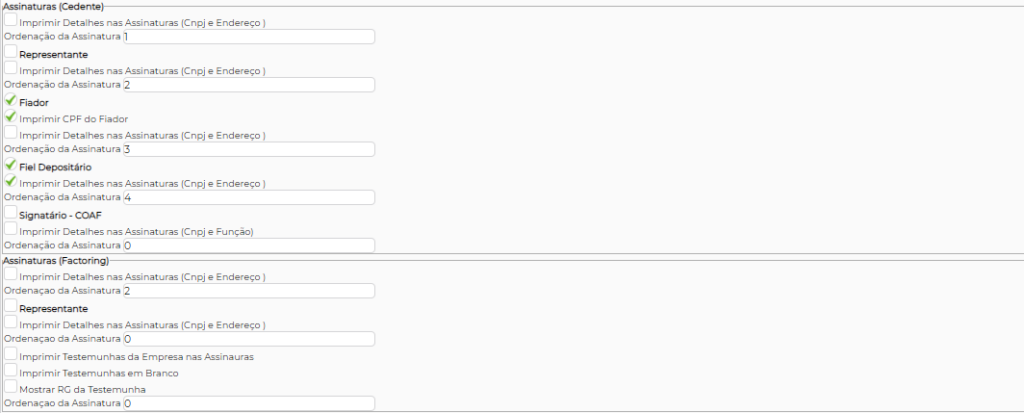
O quadro ‘Seleção do Contrato’ é onde você irá parametrizar o documento do contrato. Lembro que todos os documentos que serão anexados devem estar na extensão .doc.
Os demais documentos para serem impressos devem estar com a opção referente a impressão marcada.
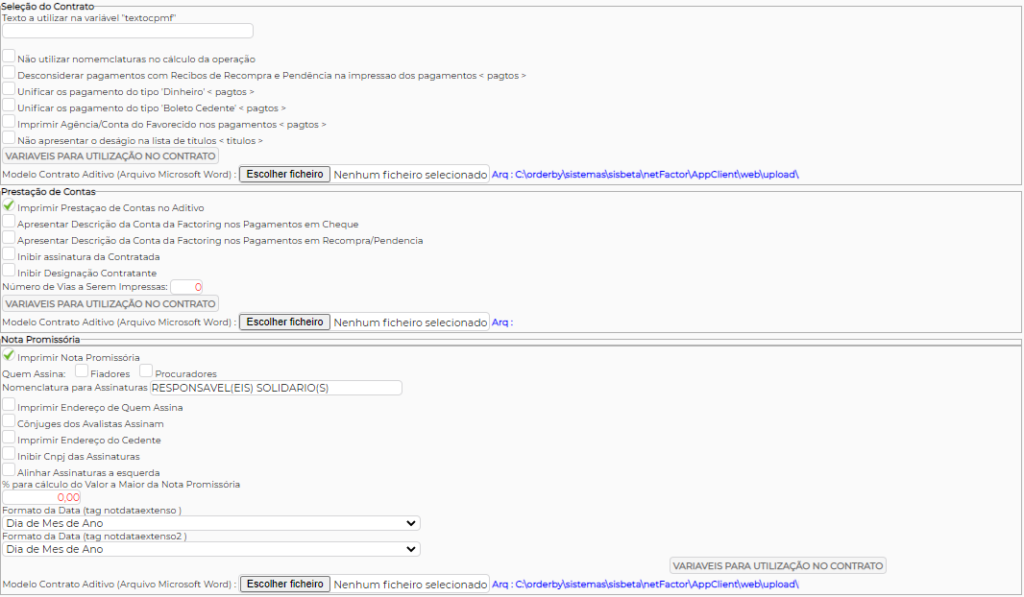
Existem ainda outros documentos possíveis para a impressão, tais como:
Recibos de Recompra: Caso a operação possua recompra, o sistema gera o recibo com os dados da mesma. Este arquivo segue as mesmas parametrizações do contrato (.doc e as variáveis especificas do arquivo).
Recibo de Pendência: Caso a operação possua Recibo de Pendencia, o sistema gera o recibo com os dados da mesma. Este arquivo segue as mesmas parametrizações do contrato (.doc e as variáveis especificas do arquivo).
Aviso de débito: Pode se configurar um aviso de debito da operação, com os dados de pagamento da mesma. Este arquivo segue as mesmas parametrizações do contrato (.doc e as variáveis especificas do arquivo).
Anexos: Nestes campos, podemos anexar modelos de documentos conforme necessidade. Este arquivo segue as mesmas parametrizações do contrato (.doc e as variáveis especificas do arquivo).
Carta de Cessão: Este documento quando configurado, gerada uma pagina por sacado da operação. Este arquivo segue as mesmas parametrizações do contrato (.doc e as variáveis especificas do arquivo).
A Carta de Cessão é enviada apenas para a certificadora Quicksoft, demais certificadoras não é enviado este documento.
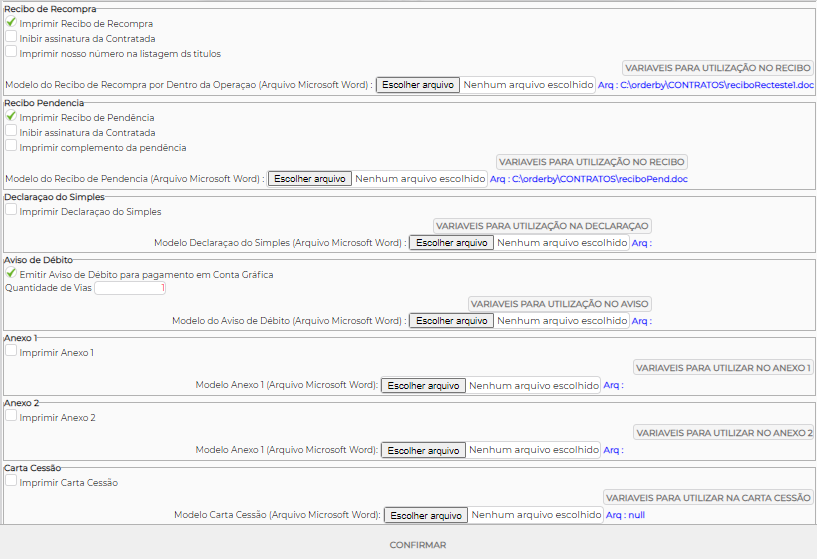
Você pode observar que todos os quadros de configuração de documentos têm um botão com as variáveis possíveis para utilizar no documento. Estas variáveis quando incluídas no .doc são substituídas por informações de cada contrato, por exemplo, você pode incluir a variável para trazer o valor bruto da operação, assim em todas as operações o texto será substituído pelo valor da operação.
Para utilizar a tag basta colocar no seu documento o conteúdo da coluna ‘Tag User’ dentro de <>.
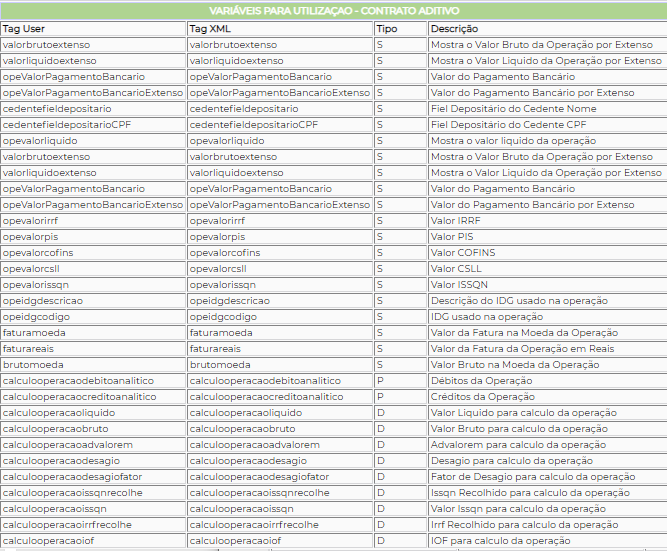
Para a impressão do contrato você deve acessar qualquer um dos monitores de operação no NetFactor Operacional e clicar em ‘Imprimir aditivo por IDG’.
Manual Nº 22.03.02


